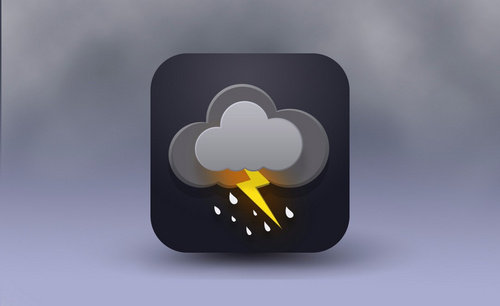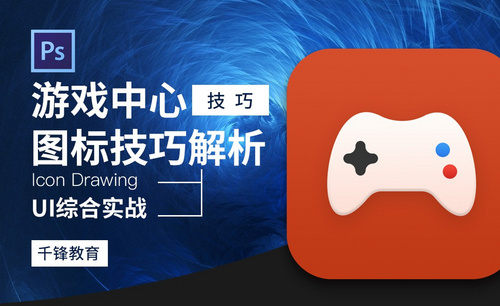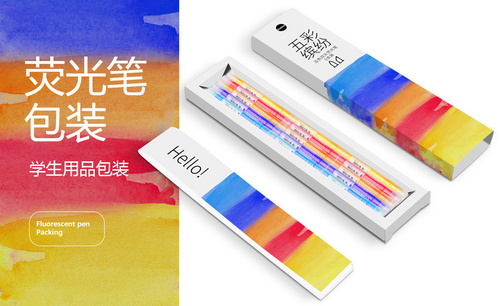PS图标征集中荧光图标设计
发布时间:2021年08月06日 14:31
图标可分为抽象型、具体型和抽象具体结合的形式,制作图标的时候,我们可以使用PS这个软件,那么今天小编就来给大家分享PS图标征集中荧光图标设计的方法,操作步骤偏多,大家耐心学习一下,学完之后会有满满的成就感的,快来认真的学习吧!
1.首先打开PS,观察手绘【素材】。
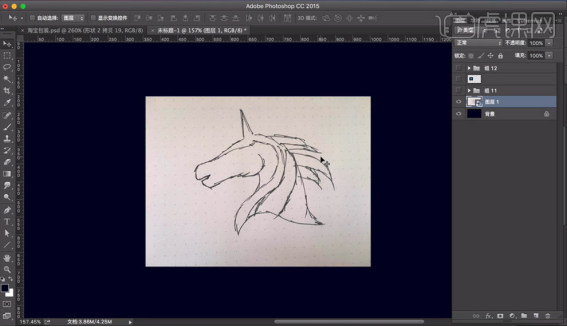
2.使用【钢笔工具】,【不透明度】调整为【50%】描绘出手绘【素材】的马头,给图层命名,点击图层【Alt+鼠标左键】。
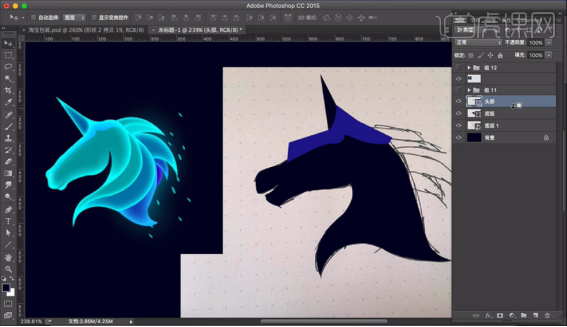
3.点击【隐藏】组,使用【钢笔工具】,描绘出手绘【素材】的毛发,修改【颜色】区分图层。
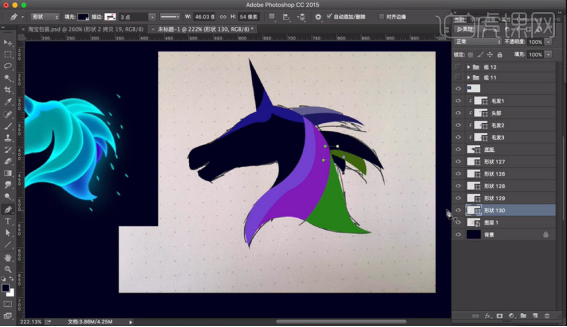
4.对【毛发】图层【Ctrl+G】编组,观察了解勾绘颜色后的图案。
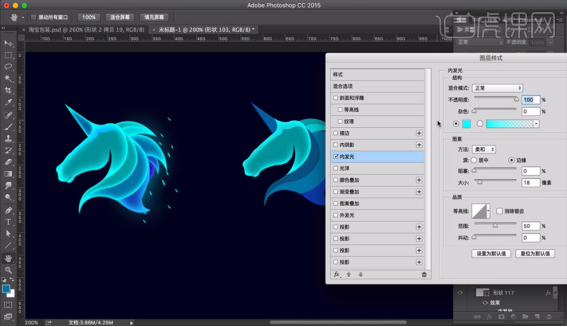
5.对所有图层添加【内发光】,参数如图所示。
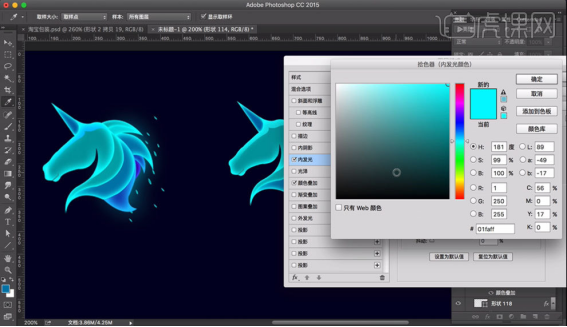
6.对所有图层添加【颜色叠加】,慢慢去调整。
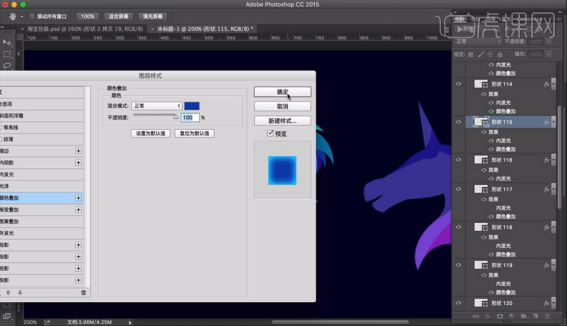
7.使用【钢笔工具】描绘一个轮廓,调整【颜色】,添加【羽化】做出发光的效果。
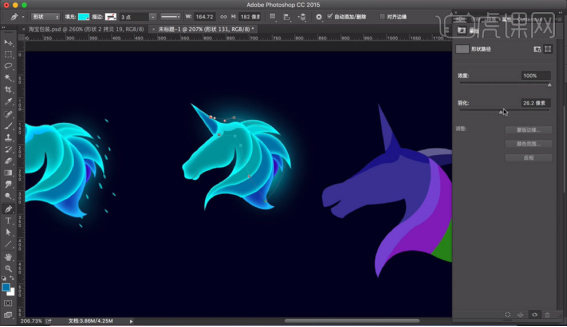
8.【钢笔工具】绘制一个【点】形状,填充【颜色】,【Alt+鼠标左键】拖动复制【点】形状,【Ctrl+T】自由变换,调整【点】形状大小,让图案更加生动,完成绘制。

9.回顾本课重点。
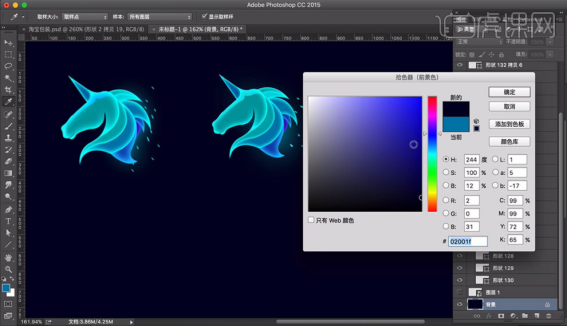
上方的9步操作步骤,就分享给大家关于PS图标征集中荧光图标设计的方法了,大家按部就班的进行操作,就可以制作出来同样的效果了,还在等什么,打开自己电脑上的PS动手操作起来吧!
本篇文章使用以下硬件型号:macbook pro 13;系统版本:macOS Catalina;软件版本:PS CC2017。